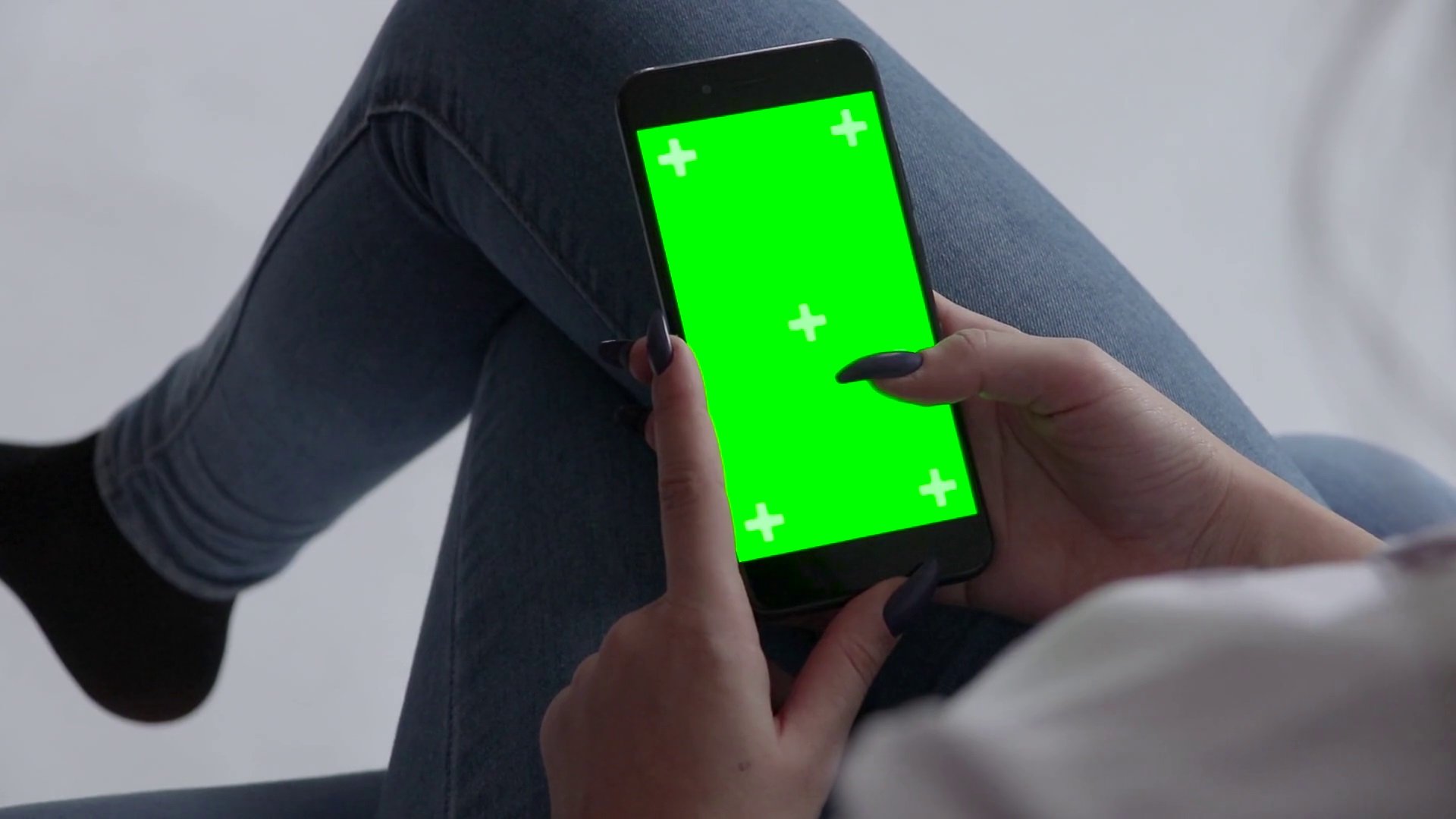
Las pantallas táctiles han cambiado la forma en que interactuamos con nuestros teléfonos inteligentes y han hecho que el uso de los teléfonos móviles sea más fácil que con los teclados físicos. A pesar de ser muy útiles en la mayoría de las formas, las pantallas táctiles también pueden ser problemáticas en ocasiones. Son muy propensos a toques accidentales y pueden empeorar las cosas. Sin embargo, para evitar esto, puede desactivar temporalmente la pantalla táctil en su Android y iPhone. Entonces, ¿cómo se desactiva la entrada de la pantalla táctil? ¡Aquí hay algunas formas!
Además, lea | Cómo encontrar quién intentó desbloquear su teléfono
Deshabilitar la pantalla táctil en Android
1. Fijación de pantalla
El primer método consiste en utilizar la función de fijación de pantalla en Android. La función Screen Pinning se introdujo con Android Lollipop y le permite bloquear su teléfono en una sola aplicación que funcione. A continuación, le indicamos cómo puede habilitar esta función:
- Ir Configuración> Seguridad> Avanzado> Fijar pantalla. (En versiones anteriores de Android, esta sección se llama Pantalla de bloqueo y seguridad). Habilita la palanca En.
- Ahora, abra la aplicación que desea anclar en la pantalla de inicio.
- Abra el selector de aplicaciones o vaya al Aplicaciones recientes.
- Desliza hacia arriba en la tarjeta de Aplicaciones recientes, toca el ícono de la aplicación y selecciona el Alfiler icono.
Lea nuestra guía detallada sobre Cómo bloquear un teléfono inteligente Android con una sola aplicación que funcione.
2. Toque Bloquear aplicación
Touch Lock es una aplicación gratuita que te permite bloquear la pantalla táctil en Android. También le permite deshabilitar temporalmente tanto las teclas de función como las de hardware. La aplicación muestra un anuncio de cinco segundos después de cada desbloqueo, que puede eliminar con una compra desde la aplicación de $ 1.99.
Nota: Esta aplicación puede rastrear todo lo ingresado, incluidos los detalles personales y financieros.
Una vez que descargue e instale la aplicación, es muy fácil de usar. A continuación, le indicamos cómo habilitar el bloqueo táctil en su Android:
- Después de abrir la aplicación, otorgue los permisos necesarios.
- Desliza hacia la izquierda en el asistente de configuración y toca Habilitado ahora.
- Esto lo llevará a Configuración de accesibilidad y también puede habilitarlo desde allí.
- Hacer clic Okay para confirmar y luego puede usarlo desde el panel de notificaciones.
Una vez habilitado, la pantalla táctil y todos los demás botones deben estar bloqueados en su teléfono. Además, elija su método de desbloqueo, por defecto es un doble toque.
Descargar Touch Lock
Deshabilitar la pantalla táctil en iPhone
Los iPhones vienen con una función incorporada para deshabilitar la pantalla táctil temporalmente conocida como Acceso Guiado. Esta función le permite deshabilitar algunas áreas de la pantalla y los botones de bloqueo. A continuación, le indicamos cómo habilitar el acceso guiado en iPhone:
- Ir Configuración -> Accesibilidad -> Acceso guiado.
- Toque la palanca Acceso guiado para habilitarlo.
- Después de ese clic Configuración de contraseña para establecer una contraseña para deshabilitar el acceso guiado.
También puede habilitar el acceso directo de accesibilidad para ingresar directamente a esta función desde la pantalla de inicio. Una vez que el acceso guiado está habilitado, aquí se explica cómo usarlo:
- Abra la aplicación que desea anclar y toque el botón Inicio tres veces para ingresar al Acceso Guiado.
- Seleccione las áreas de la pantalla que le gustaría desactivar. (Si desea desactivar toda la pantalla táctil, dibuje sobre toda la pantalla).
- Después de ese toque Opciones en la esquina inferior izquierda para deshabilitar los botones y toque Hecho.
- Por último, toque comienzo en la parte superior para habilitar el acceso guiado.
La pantalla táctil desactivada se atenuará y no responderá a los toques. Para deshabilitar el acceso guiado, vuelva a tocar el botón Inicio tres veces e ingrese la contraseña.
Así es como puede desactivar la pantalla táctil, ya sea que desee evitar toques accidentales o evitar el mal uso por parte de un niño.
Para obtener más consejos y trucos de este tipo, ¡estad atentos a Heaven32!
“3 formas sencillas de desactivar la pantalla táctil en Android y iPhone”,

